Android学习笔记-TextView(文本框)(二)
2.4 使用autoLink属性识别链接类型
当文字中出现了URL,E-Mail,电话号码,地图的时候,我们可以通过设置autoLink属性;当我们点击 文字中对应部分的文字,即可跳转至某默认APP,比如一串号码,点击后跳转至拨号界面!
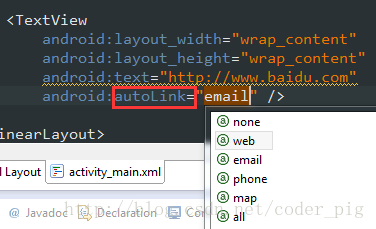
all就是全部都包含,自动识别协议头~ 在Java代码中可以调用setAutoLinkMask(Linkify.ALL); 这个时候可以不写协议头,autolink会自动识别,但是还要为这个TextView设置: setMovementMethod(LinkMovementMethod.getInstance()); 不然点击了是没效果的!
2.5 TextView玩转HTML
如题,除了显示普通文本外,TextView还预定义了一些类似于HTML的标签,通过这些标签,我们可以使 TextView显示不同的字体颜色,大小,字体,甚至是显示图片,或者链接等!我们只要使用HTML中的一些 标签,加上android.text.HTML类的支持,即可完成上述功能!
PS:当然,并不是支持所有的标签,常用的有下述这些:
- <font>:设置颜色和字体。
- <big>:设置字体大号
- <small>:设置字体小号
- <i><b>:斜体粗体
- <a>:连接网址
- <img>:图片
如果直接setText的话是没作用的,我们需要调用Html.fromHtml()方法将字符串转换为CharSequence接口, 然后再进行设置,如果我们需要相应设置,需要为TextView进行设置,调用下述方法: Java setMovementMethod(LinkMovementMethod.getInstance())
嗯,接着我们写代码来试试:
1)测试文本与超链接标签
package jay.com.example.textviewdemo; import android.os.Bundle;
import android.support.v7.app.AppCompatActivity;
import android.text.Html;
import android.text.method.LinkMovementMethod;
import android.text.util.Linkify;
import android.widget.TextView; public class MainActivity extends AppCompatActivity { @Override
protected void onCreate(Bundle savedInstanceState) {
super.onCreate(savedInstanceState);
setContentView(R.layout.activity_main);
TextView t1 = (TextView)findViewById(R.id.txtOne);
String s1 = "<font color='blue'><b>百度一下,你就知道~:</b></font><br>";
s1 += "<a href = 'http://www.baidu.com'>百度</a>";
t1.setText(Html.fromHtml(s1));
t1.setMovementMethod(LinkMovementMethod.getInstance());
}
}
2)测试src标签,插入图片:
看下运行效果图:
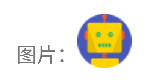
接下来看下实现代码,实现代码看上去有点复杂,用到了反射(对了,别忘了在drawable目录下放一个icon的图片哦!):
public class MainActivity extends AppCompatActivity {
@Override
protected void onCreate(Bundle savedInstanceState) {
super.onCreate(savedInstanceState);
setContentView(R.layout.activity_main);
TextView t1 = (TextView) findViewById(R.id.txtOne);
String s1 = "图片:<img src = 'icon'/><br>";
t1.setText(Html.fromHtml(s1, new Html.ImageGetter() {
@Override
public Drawable getDrawable(String source) {
Drawable draw = null;
try {
Field field = R.drawable.class.getField(source);
int resourceId = Integer.parseInt(field.get(null).toString());
draw = getResources().getDrawable(resourceId);
draw.setBounds(0, 0, draw.getIntrinsicWidth(), draw.getIntrinsicHeight());
} catch (Exception e) {
e.printStackTrace();
}
return draw;
}
}, null));
}
}
2.6 SpannableString&SpannableStringBuilder定制文本
除了上面的HTML可以定制我们TextView的样式外,还可以使用SpannableString和SpannableStringBuilder来完成,两者区别:前者针对的是不可变文本,而后者则是针对可变文本
1)最简单例子: 运行效果图:

实现代码:
public class MainActivity extends AppCompatActivity {
@Override
protected void onCreate(Bundle savedInstanceState) {
super.onCreate(savedInstanceState);
setContentView(R.layout.activity_main);
TextView t1 = (TextView) findViewById(R.id.txtOne);
TextView t2 = (TextView) findViewById(R.id.txtTwo);
SpannableString span = new SpannableString("红色打电话斜体删除线绿色下划线图片:.");
//1.设置背景色,setSpan时需要指定的flag,Spanned.SPAN_EXCLUSIVE_EXCLUSIVE(前后都不包括)
span.setSpan(new ForegroundColorSpan(Color.RED), 0, 2, Spanned.SPAN_EXCLUSIVE_EXCLUSIVE);
//2.用超链接标记文本
span.setSpan(new URLSpan("tel:4155551212"), 2, 5, Spanned.SPAN_EXCLUSIVE_EXCLUSIVE);
//3.用样式标记文本(斜体)
span.setSpan(new StyleSpan(Typeface.BOLD_ITALIC), 5, 7, Spanned.SPAN_EXCLUSIVE_EXCLUSIVE);
//4.用删除线标记文本
span.setSpan(new StrikethroughSpan(), 7, 10, Spanned.SPAN_EXCLUSIVE_EXCLUSIVE);
//5.用下划线标记文本
span.setSpan(new UnderlineSpan(), 10, 16, Spanned.SPAN_EXCLUSIVE_EXCLUSIVE);
//6.用颜色标记
span.setSpan(new ForegroundColorSpan(Color.GREEN), 10, 13,Spanned.SPAN_EXCLUSIVE_EXCLUSIVE);
//7.//获取Drawable资源
Drawable d = getResources().getDrawable(R.drawable.icon);
d.setBounds(0, 0, d.getIntrinsicWidth(), d.getIntrinsicHeight());
//8.创建ImageSpan,然后用ImageSpan来替换文本
ImageSpan imgspan = new ImageSpan(d, ImageSpan.ALIGN_BASELINE);
span.setSpan(imgspan, 18, 19, Spannable.SPAN_INCLUSIVE_EXCLUSIVE);
t1.setText(span);
}
}
2)实现部分可点击的TextView 相信玩过QQ空间和微信朋友圈的朋友对下面的东东并不陌生吧,我们可以点击 对应的用户然后进入查看用户相关的信息是吧!
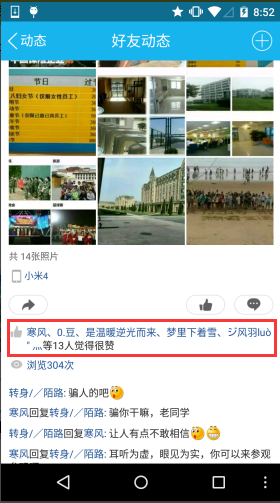
下面我们就来写个简单的例子来实现下效果:
public class MainActivity extends AppCompatActivity {
@Override
protected void onCreate(Bundle savedInstanceState) {
super.onCreate(savedInstanceState);
setContentView(R.layout.activity_main);
TextView t1 = (TextView) findViewById(R.id.txtOne);
StringBuilder sb = new StringBuilder();
for (int i = 0; i < 20; i++) {
sb.append("好友" + i + ",");
}
String likeUsers = sb.substring(0, sb.lastIndexOf(",")).toString();
t1.setMovementMethod(LinkMovementMethod.getInstance());
t1.setText(addClickPart(likeUsers), TextView.BufferType.SPANNABLE);
}
//定义一个点击每个部分文字的处理方法
private SpannableStringBuilder addClickPart(String str) {
//赞的图标,这里没有素材,就找个笑脸代替下~
ImageSpan imgspan = new ImageSpan(MainActivity.this, R.drawable.ic_widget_face);
SpannableString spanStr = new SpannableString("p.");
spanStr.setSpan(imgspan, 0, 1, Spannable.SPAN_INCLUSIVE_EXCLUSIVE);
//创建一个SpannableStringBuilder对象,连接多个字符串
SpannableStringBuilder ssb = new SpannableStringBuilder(spanStr);
ssb.append(str);
String[] likeUsers = str.split(",");
if (likeUsers.length > 0) {
for (int i = 0; i < likeUsers.length; i++) {
final String name = likeUsers[i];
final int start = str.indexOf(name) + spanStr.length();
ssb.setSpan(new ClickableSpan() {
@Override
public void onClick(View widget) {
Toast.makeText(MainActivity.this, name,
Toast.LENGTH_SHORT).show();
}
@Override
public void updateDrawState(TextPaint ds) {
super.updateDrawState(ds);
//删除下划线,设置字体颜色为蓝色
ds.setColor(Color.BLUE);
ds.setUnderlineText(false);
}
},start,start + name.length(),0);
}
}
return ssb.append("等" + likeUsers.length + "个人觉得很赞");
}
}
运行效果图:

核心其实就是:ClickableSpan的设置而已~
2.7 实现跑马灯效果的TextView
实现效果图:
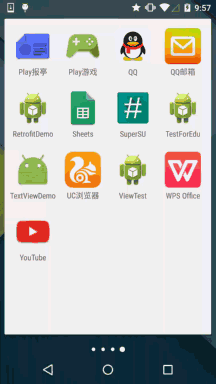
代码实现:
<TextView
android:id="@+id/txtOne"
android:layout_width="match_parent"
android:layout_height="wrap_content"
android:textSize="18sp"
android:singleLine="true"
android:ellipsize="marquee"
android:marqueeRepeatLimit="marquee_forever"
android:focusable="true"
android:focusableInTouchMode="true"
android:text="你整天说着日了狗日了狗,但是你却没有来,呵呵呵呵呵呵呵呵呵呵~"/>
2.8 设置TextView字间距和行间距
就像我们平时编写文档的时候,我们需要排版,设置下行或者字之间的间距是吧: Android中的TextView也可以进行这样的设置:
字间距:
android:textScaleX:控制字体水平方向的缩放,默认值1.0f,值是float
Java中setScaleX(2.0f);
行间距: Android系统中TextView默认显示中文时会比较紧凑,为了让每行保持的行间距
android:lineSpacingExtra:设置行间距,如"3dp" android:lineSpacingMultiplier:设置行间距的倍数,如"1.2"
Java代码中可以通过: setLineSpacing方法来设置
2.9 自动换行
自动换行通过 android:singleLine 设置,默认为 false。
如需要自动换行,可以用:
android:singleLine = "false"
如果要在一行显示完,不换行,可以用:
android:singleLine = "true"
除此之外,可以也设置多行显示不完,添加个maxLines的属性即可!
文章参考自:http://www.runoob.com/w3cnote/android-tutorial-textview.html
Android学习笔记-TextView(文本框)(二)的更多相关文章
- Android学习笔记-TextView(文本框)(一)
1.基础属性详解: id:为TextView设置一个组件id,根据id,我们可以在Java代码中通过findViewById()的方法获取到该对象,然后进行相关属性的设置,又或者使用RelativeL ...
- Android学习笔记(17):文本框TextView类
TextView继承自View.用于显示文本.它有很多的子类,掌握其属性是非常重要的. watermark/2/text/aHR0cDovL2Jsb2cuY3Nkbi5uZXQv/font/5a6L5 ...
- Android学习笔记 TextSwitcher文本切换组件的使用
activity_main.xml <LinearLayout xmlns:android="http://schemas.android.com/apk/res/android&qu ...
- Android学习笔记之View(二)
View加载的流程之测量:rootView调用measure()→onMeasure(): measure()是final方法,表明Android不想让开发者去修改measure的框架,开发者可以on ...
- 【转】 Pro Android学习笔记(二二):用户界面和控制(10):自定义Adapter
目录(?)[-] 设计Adapter的布局 代码部分 Activity的代码 MyAdapter的代码数据源和构造函数 MyAdapter的代码实现自定义的adapter MyAdapter的代码继续 ...
- 【转】 Pro Android学习笔记(二十):用户界面和控制(8):GridView和Spinner
目录(?)[-] GridView Spinner GridView GridView是网格状布局,如图所示.在了解ListView后,很容易了解GridView.下面是例子的XML文件. <? ...
- 【转】Pro Android学习笔记(二):开发环境:基础概念、连接真实设备、生命周期
在Android学习笔记(二):安装环境中已经有相应的内容.看看何为新.这是在source网站上的Android架构图,和标准图没有区别,只是这张图颜色好看多了,录之.本笔记主要讲述Android开发 ...
- 【转】 Pro Android学习笔记(九二):AsyncTask(1):AsyncTask类
文章转载只能用于非商业性质,且不能带有虚拟货币.积分.注册等附加条件.转载须注明出处:http://blog.csdn.net/flowingflying/ 在Handler的学习系列中,学习了如何h ...
- 【转】 Pro Android学习笔记(五二):ActionBar(5):list模式
可以在action bar中加入spinner的下来菜单,有关spinner,可以参考Pro Android学习笔记(二十):用户界面和控制(8):GridView和Spinner. list的样式和 ...
随机推荐
- SQL Server2012数据库的备份和还原
一.数据库的备份: 1.选择要备份的数据库“accountInfo”,点击鼠标右键 → 任务 → 备份 2.在打开的“备份数据库 —accountInfo”对话框中,先点击删除,然后点击“添加” 3. ...
- Paxos Made Simple(译)
The Paxos algorithm, when presented in plain English, is very simple. 我叫Leslie Lamport,我最屌. 1. 简介 用于 ...
- WCF学习——构建一个简单的WCF应用(二)
我们接着上一篇文章进行讲解 http://www.cnblogs.com/songjianhui/p/7060698.html 一:客户端通过添加引用调用服务 WCF应用服务被成功寄宿后,WCF服务应 ...
- PHP中几个输出函数echo,print(),print_r(),sprintf(),var_dump()的区别
1:echo:是语句不是函数,没有返回值,可输出多个变量值,不需要圆括号.不能输出数组和对象,只能打印简单类型(如int,string). 2:print:是语句不是函数,有返回值 1 ,只能输出一个 ...
- CentOS yum 安装 PHP 5.6.24
配置yum源 追加CentOS 6.5的epel及remi源. # rpm -Uvh http://ftp.iij.ad.jp/pub/linux/fedora/epel/6/x86_64/epel- ...
- 如何将txt的多行记录直接导入到mysql数据库
1.使用工具是navicat for mysql 2.要导入的txt格式要求,第一行为栏位,及个属性名 第二行开始为数据行 如下所示,例如要插入多行账号密码
- angular.extend、angular.$watch、angular.bootstrap
1.angular.extend:依次将第二个参数及后续的参数的第一层属性(不管是简单属性还是对象)拷贝给第一个参数的第一层属性,即如果是对象,则是引用的是同一个对象,并返回第一个参数对象. 直接上代 ...
- 只有第三方控件pas代码生成控件
如果他人的VCl控件只有pas代码,如何生成控件? 步骤:1.new Pakage(bpl ) 2.在Contains中Add VCl***.pas 3.再Complie ,Install 即可 XE ...
- zabbix的Java API(一)
上文说了,我是对zabbix做第二次开发的小白,既然要对zabbix做第二次开发又是小白,那么就得来研究zabbix提供的相关API了. 于是我在zabbix网站各种找,终于在下面网址找到了: htt ...
- Android系统--输入系统(十四)Dispatcher线程情景分析_dispatch前处理
Android系统--输入系统(十四)Dispatcher线程情景分析_dispatch前处理 1. 回顾 我们知道Android输入系统是Reader线程通过驱动程序得到上报的输入事件,还要经过处理 ...
